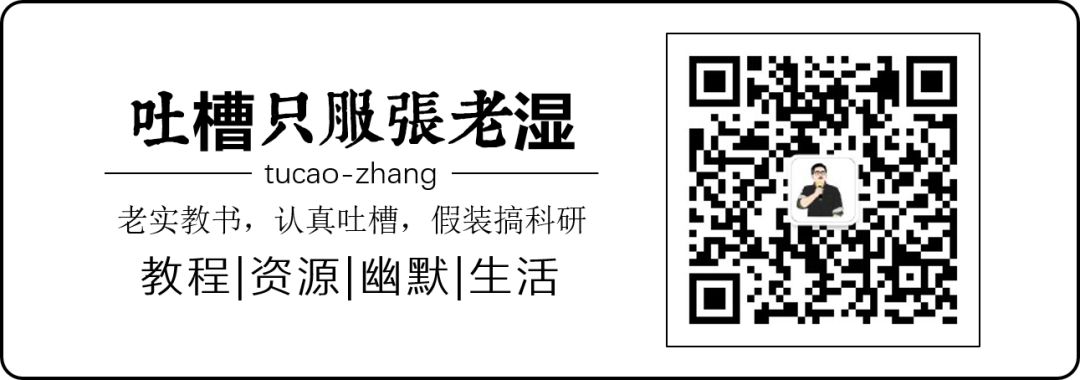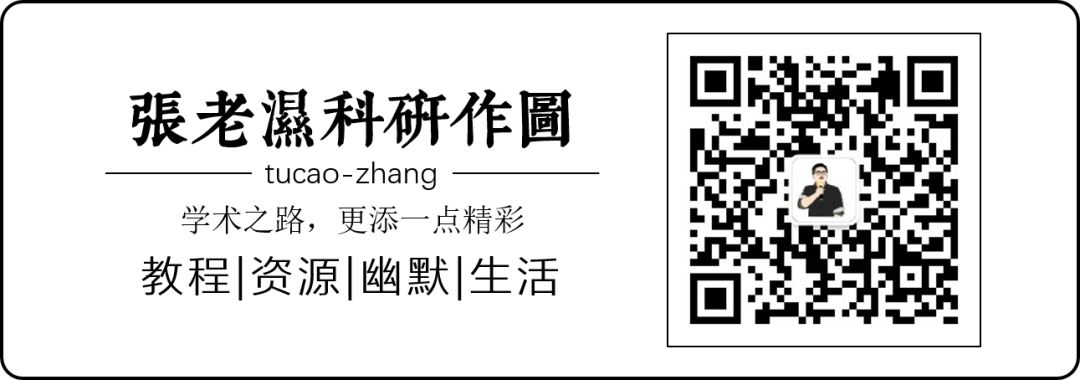先來一張Excel版本的訊號通路圖:

不顯示網格線:

跟PPT毫無二致,而且聽起來13格更高!
別人用Ps、Ai費了九牛二虎之力畫了個醜到爆炸的訊號通路圖~
師兄路過:我用PPT畫得都比你好!
你雲淡風輕地來句:我用Excel畫得都比你好!
這13格是不是高到無法無天?想一想畫面就很美啊~
事實上,我們使用PPT繪圖,基本只用最重要的兩個功能:插入形狀和設定形狀格式。最多不插入現成的的形狀,用曲線工具繪製一些不規則形狀。
而插入形狀和設定形狀格式在Excel裡面也有,這就具備了Excel繪圖的基礎!
當然,聰明如你,肯定會回憶Office軟體裡面還有哪些軟體具備這兩個功能?
對的,Word裡面也有、Publisher裡面也有部分,所以理論上這兩個軟體也可以用來畫圖!只是13格可能沒有Excel這麼高而已。
所以,恭喜你!你已經get到了Office繪圖裝13的終極指南!
別人用PS和AI你用PPT,別人用PPT你還可以用Excel,逼急了用Word也能顯擺一臉!
而且,Excel是表格,我們把表格單元格設定成長寬相等的正方形之後,只要在單元格里面填充顏色就可以畫出一種另類的畫——畫素畫,每一個單元格代表點陣圖中的畫素點,比如下面這個比卡丘。

感覺像什麼?
不用畫布的十字繡是不?
嗯,以後教你周圍的妹子別花錢買十字繡材料了,Excel就能搞定哇!
畫素畫畫得細膩一些,那就是照片了:

當然現在已經有外掛或者程式可以自動在Excel裡面把圖片轉換成畫素畫,所以上面這張圖是自己畫的還是轉換的我也分不清~
但我相信,總有些人會以無限的生命熱情去挑戰極限。
比如,極限畫家堀內辰男!(堀字念枯,別唸錯了,要不然13格就沒了)

這是日本一位用Excel繪圖的老爺爺,60歲退休才開始學Excel繪圖,66歲(2006年)拿了Excel自動圖形藝術大賽的冠軍,此後一發不可收拾,拿獎無數,開了個人藝術展,目前78歲。

下面都是堀內辰男的作品,基本都是插入形狀+形狀格式繪製的。








有沒有不由自主奉獻膝蓋的衝動?
那Excel的13格這麼高,為毛張老溼你不寫Excel畫圖攻略?
有幾個原因:第一是Excel不支援形狀布林運算,也就是說在PPT裡面可以透過形狀減除、合併之類的方法得到的圖形,Excel得自己畫或者編輯頂點,不如PPT方便。第二是Excel的圖片另存為輸出格式不多,只有PDF,沒有其他點陣圖。

當然輸出格式不足可以把畫好的圖片放到PPT裡面輸出,或者透過外掛來搞定,Excel有外掛可以調整輸出圖片的格式和解析度,非常方便。
這個外掛叫作XL Toolbox NG(https://www.xltoolbox.net/),除了輸出圖片之外,在資料分析中也非常有用,可以下載安裝一下。

背景是MOMO大神手繪的辣椒
反倒是目前PPT的外掛好像還沒有這個功能(目前我所知的PPT外掛只能輸出png和jpg,且解析度設定比較困難),目前我正在聯絡大神們看能否在PPT外掛裡面加上這個功能。
所以你能忍受沒有形狀布林運算或者找到外掛用於布林運算,那Excel也能用來作圖,方法和PPT裡面作圖一樣。
至於Word,也是類似的情況,只是圖片物理尺寸設定和輸出更糟糕。
長按識別二維碼,關注“吐槽只服張老溼(tucao-zhang)”,帶您專業不務正業!